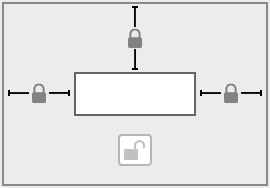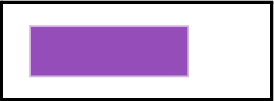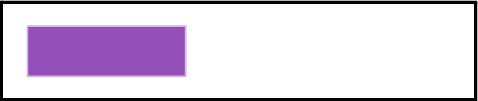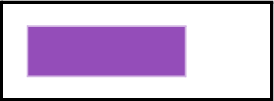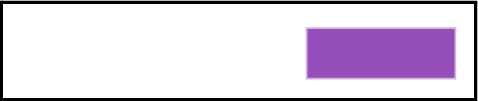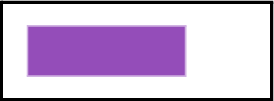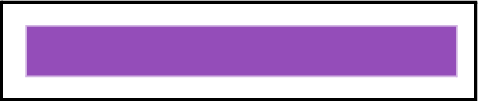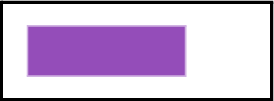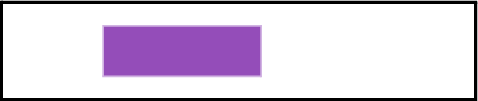レイアウトオブジェクトの自動サイズ変更オプションの設定
FileMaker Pro のウインドウがサイズ変更されると、オブジェクトを自動的にサイズ変更したり、水平または垂直に移動するように設定できます。横方向の設定は、ページサイズが表示または印刷されるレイアウトのサイズよりも大きいときに、
プレビューモードと印刷モードにも適用されます。
レイアウトオブジェクトでサイズ変更するように設定されている場合、アンカーされるオブジェクトから一定距離を維持します。これにより、FileMaker Pro のウインドウがサイズ変更されたときに、オブジェクトが移動、引き伸ばし、または縮められます。
アンカーポイントはレイアウト、タブまたはスライドコントロール、またはポータルの余白のいずれかで、オブジェクトが中に常駐します。デフォルトでは、オブジェクトがレイアウトまたはページの上と左にアンカーするように設定されています。
FileMaker Pro のウインドウがサイズ変更されたときに、オブジェクトが移動、引き伸ばし、または縮められるようにするためには、次の操作を行います。
1. レイアウトモードでレイアウト上の 1 つまたは複数のオブジェクトを選択します。
2. レイアウトバーの
インスペクタ 
をクリックし、
位置 
タブをクリックします。
3. [自動サイズ調整] 領域で、レイアウト、タブコントロール、スライドコントロールまたはポータルの余白にアンカーするオブジェクトの側面を示す線を選択します。
たとえば、オブジェクトにレイアウト上の水平方向の位置を維持させ、ウインドウの幅を広げたときに右方向に引き伸ばすためには、選択した左と上のデフォルトアンカーをそのままにして、右のアンカーを選択します。
パネルコントロール、ポップオーバー、およびポータルでのオブジェクトのアンカー
タブコントロール、
スライドコントロール、ポップオーバー、または
ポータル内に配置されたオブジェクトには、次の規則が適用されます。
•オブジェクトは、ウインドウまたは
レイアウトパートの境界線ではなく、タブコントロール、サイドコントロール、ポップオーバーまたはポータルの境界線にアンカーされます。たとえば、タブコントロールが右側にアンカーされ、タブコントロール内のオブジェクトが左側にアンカーされると、これらのオブジェクトは、ウインドウの左側よりもむしろタブコントロールの左側に配置されます。
•タブパネルまたはスライドパネルのフィールドをタブパネルと共にサイズ変更する場合は、そのタブパネルまたはスライドパネルとそのパネル内にあるフィールドのサイズ変更の設定を指定する必要があります。パネルにサイズ変更の設定がされていない場合、そのパネル内のオブジェクトは、それぞれのサイズ変更設定の内容に関係なくサイズ変更されません。同様の規則がポップオーバーにも適用されます。ポップオーバーのフィールドをポップオーバーと共にサイズ変更する場合は、そのポップオーバーとそのポップオーバー自体にあるオブジェクトのサイズ変更の設定を指定する必要があります。
•ポータルの中に位置したオブジェクトは、ポータル全体の上部、または、下部というよりは各列の上部、または下部にアンカーされます。
•ポータルのオブジェクトが、その上部と下部の両方をレイアウトパート境界線にアンカーすることによって垂直にサイズ変更するように設定された場合、既存の列の高さを上げることによって設定でき、または列の高さを一定に保つことで、ウインドウが拡大されたときにより多くの列が表示できます。
•既存の行の高さを上げるには、ポータル内部の少なくとも 1 個のオブジェクトを垂直に自動でサイズ変更するように設定します。
•ポータルを含むオブジェクトを拡大したときに行の高さを静的に保ち、表示される行の数を増やすには、ポータル内部のオブジェクトを自動サイズ変更に設定しないでください。
ウインドウがサイズ変更されたときのオブジェクトへの影響
次のテーブルは別々に結合された水平のサイズ変更設定の効果を比較したものです。垂直のサイズ変更設定も同じようにします。これらの図では、外側の長方形はレイアウト、タブコントロール、スライドコントロールまたはポータルの余白を表します。内側の長方形は異なったレイアウト設定下でアンカーされたオブジェクトの配置を表します。上部のアンカー設定は、オブジェクトがレイアウトで垂直方向を保持するように含まれています。
ウインドウが元のサイズの場合におけるオブジェクトの位置と幅 | サイズ変更されたウインドウでのオブジェクトの位置 | 自動サイズ変更の設定 | ウインドウのサイズを変更したときのオブジェクト配置とサイズ |
| | | オブジェクトは左に配置され、展開または移動されません。 |
| | | オブジェクトは右に配置され、レイアウト、タブコントロール、スライドコントロールまたはポータルの右余白に移動します。 |
| | | オブジェクトは、左右両方のレイアウト、タブコントロール、スライドコントロールまたはポータルの余白に合うように展開します。 |
| | | オブジェクトはレイアウトの中心から一定の距離を維持します。 |
重要 複数のオブジェクトは横に並べられたり、重ねられたり、左右両方の端がアンカーされ、上下の端が端同士ではなく、レイアウト、タブコントロール、スライドコントロールまたはポータルの余白に対応して移動したりサイズ変更されます。従って、隣接するオブジェクトは互いに相対的な距離を維持することはなく、ウインドウがサイズ変更されると重なることもあります。
メモ
•オブジェクトは、たとえ FileMaker Pro のウインドウが元のレイアウトのサイズよりも小さくても、その元のサイズを超えてまでは縮小しません。
•サイズ変更のオプションをグループ化されたオブジェクトまたはオブジェクトのネストされたグループに適用することは、グループの個々のオブジェクトに設定を適用することになり、グループ自体に適用することにはなりません。
•オブジェクトをロックしてもサイズ変更できますが、ロックされたオブジェクトで自動サイズ変更の設定を変えることはできません。オブジェクトのロック解除の詳細については、
オブジェクトの保護を参照してください。
•レイアウトが FileMaker Pro ウインドウのサイズより小さく、右側または下部でオブジェクトをアンカーする場合 (
ポップオーバーを除く)、レイアウトは [ブラウズ] および [検索] モードのウインドウおよび [プレビュー] モードのページ全画面に拡張されます。
•サイズ変更に設定されたオブジェクトは、異なった
表示形式に表示されたとき、次のように動きます。
•フォーム形式: オブジェクトは、ウインドウの両側に対して水平に、そしてオブジェクトを含むレイアウトパートの両側に対して垂直にアンカーされます。
•リスト形式: オブジェクトは水平にアンカーされます。
•表形式: 自動サイズ変更の設定は効果がありません。
•オブジェクトをレイアウトの端の右側に配置した場合、それらのオブジェクトは自動にサイズ変更されず、ブラウズモードでレイアウトに表示されません。
•上部または下部
ナビゲーションパートに配置されたオブジェクトが自動サイズ変更に設定されている場合は、縦方向には固定されていますが横方向にはサイズ変更されます。
関連項目